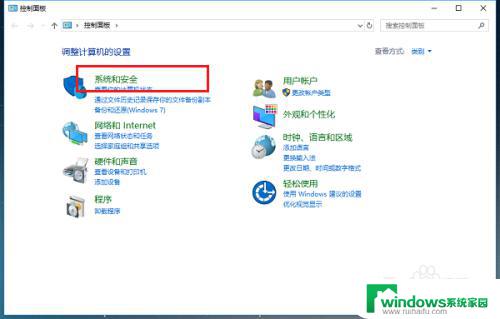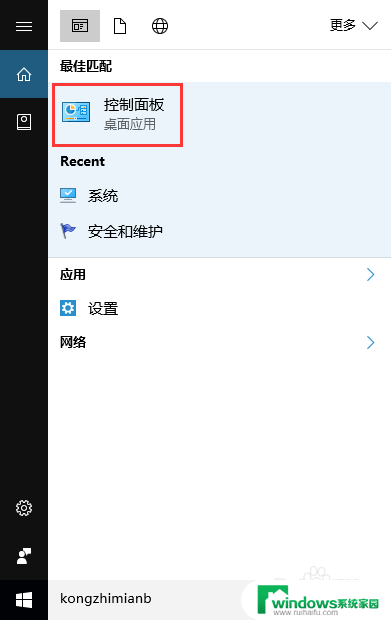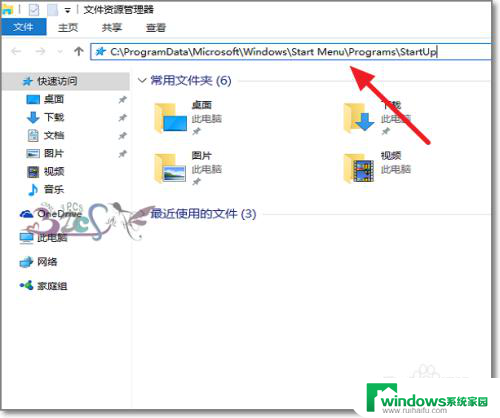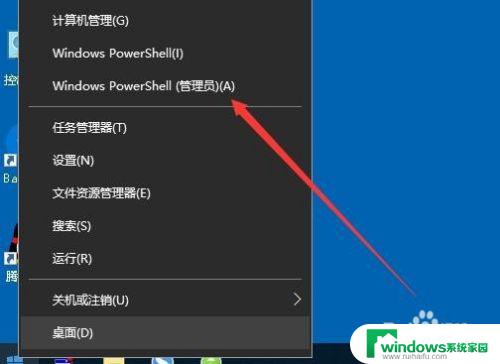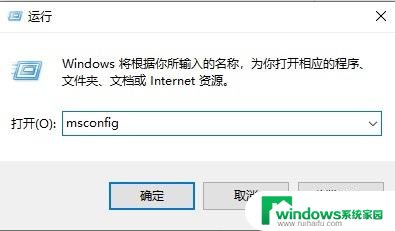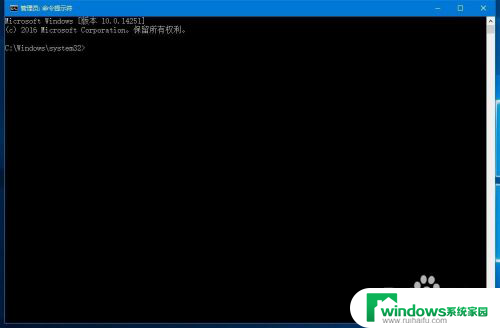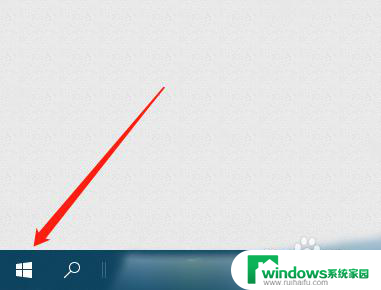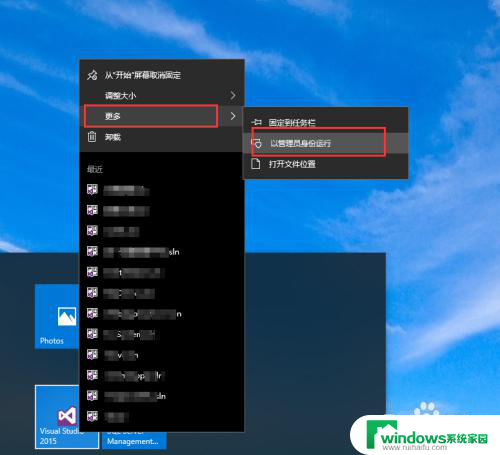windows打开软件提示 禁用Win10软件打开时的提示弹窗
更新时间:2023-09-15 10:55:56作者:xiaoliu
windows打开软件提示,在日常使用Windows操作系统时,我们经常会遇到一些繁琐的弹窗提示,特别是在打开软件时,这些提示窗口不仅占用了我们的时间,也影响了工作效率。幸运的是Win10系统提供了禁用软件打开时的提示弹窗的功能,让我们能够更加流畅地使用电脑。通过禁用这些弹窗,我们可以避免不必要的干扰,专注于自己的工作和学习。本文将介绍如何禁用Win10软件打开时的提示弹窗,帮助大家提升工作效率和使用体验。
具体步骤:
1.
右键单击“此电脑”图标,在右键菜单中选择“属性”。弹出的属性窗口中,单击“安全和维护”选项。
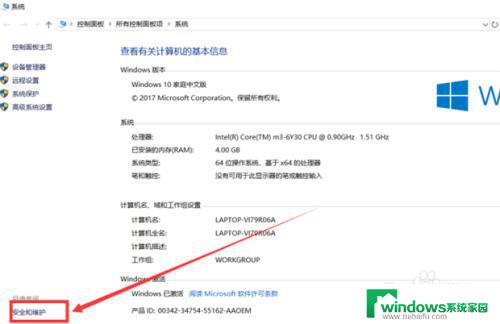
2.安全和维护界面中,单击“更改用户账户设置控制”选项。
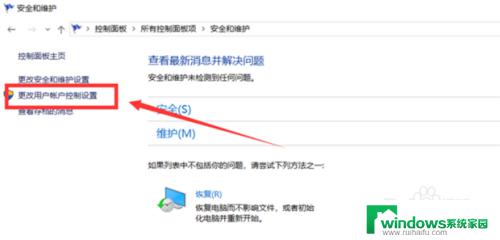
3.弹出的窗口中,将控制按钮调到最下面的一个格。单击下方“确认”按钮保存设置。
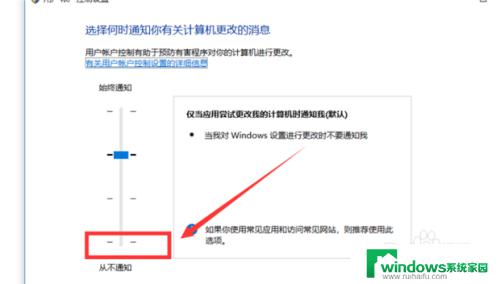
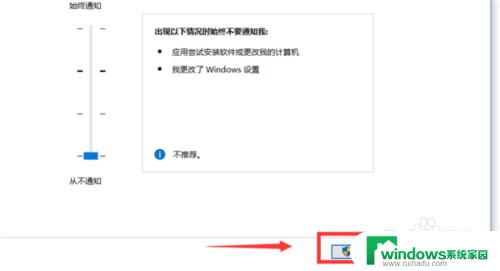
4.最后由于更改设置会有询问窗口弹出,单击“是”即可完成设置。
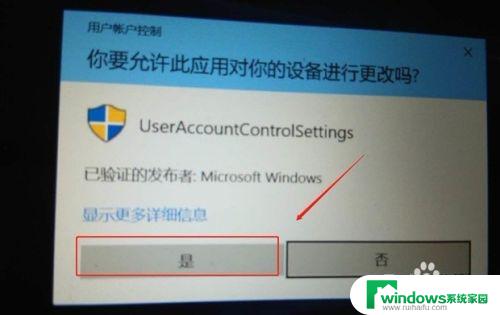
以上就是打开 Windows 软件时出现的提示信息,如果您遇到此类问题,可以尝试按照本文的方法解决,希望这篇文章能对您有所帮助。